协同管理系统F128sp2版.docx
《协同管理系统F128sp2版.docx》由会员分享,可在线阅读,更多相关《协同管理系统F128sp2版.docx(29页珍藏版)》请在冰豆网上搜索。
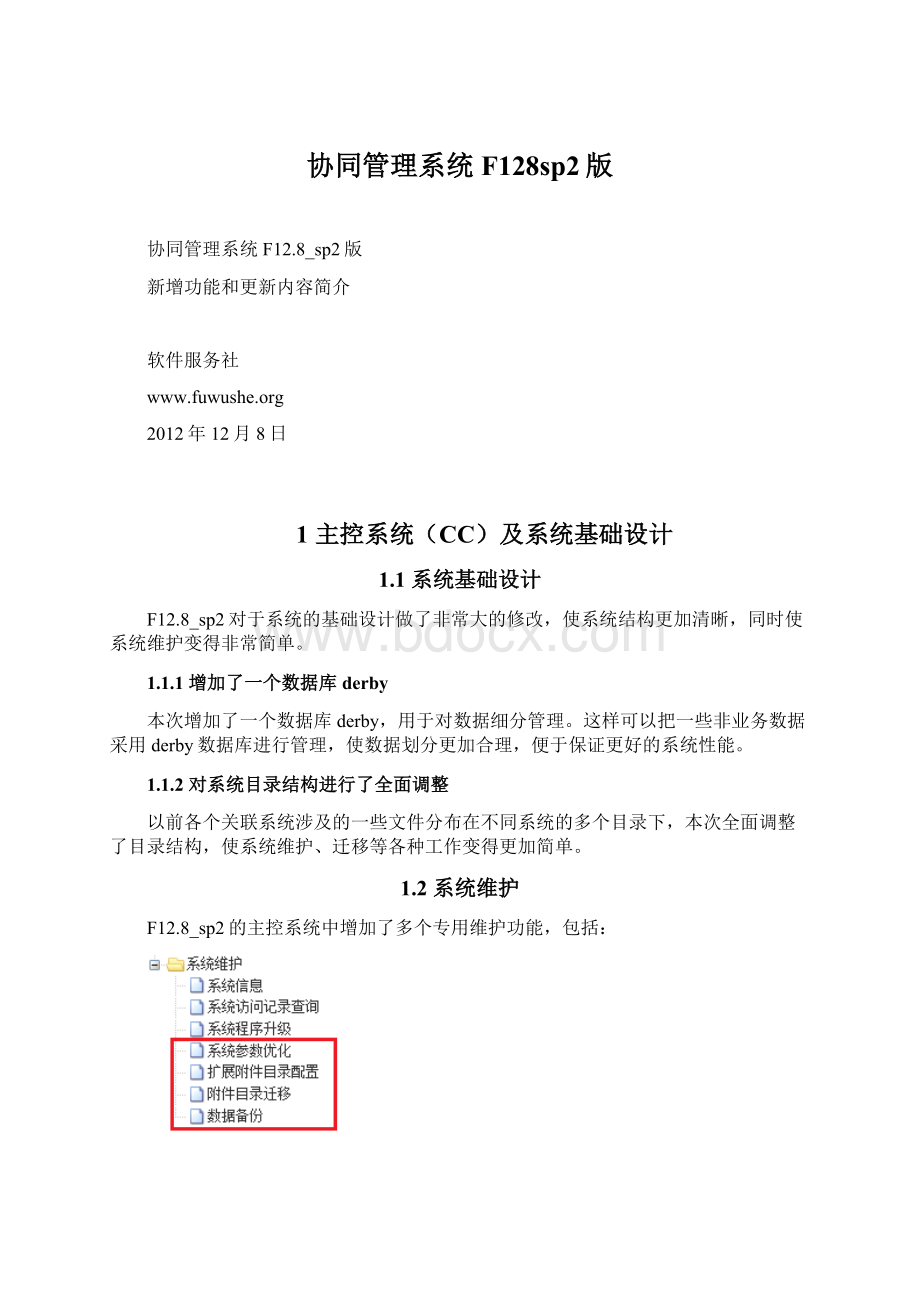
协同管理系统F128sp2版
协同管理系统F12.8_sp2版
新增功能和更新内容简介
软件服务社
www.fuwushe.org
2012年12月8日
1主控系统(CC)及系统基础设计
1.1系统基础设计
F12.8_sp2对于系统的基础设计做了非常大的修改,使系统结构更加清晰,同时使系统维护变得非常简单。
1.1.1增加了一个数据库derby
本次增加了一个数据库derby,用于对数据细分管理。
这样可以把一些非业务数据采用derby数据库进行管理,使数据划分更加合理,便于保证更好的系统性能。
1.1.2对系统目录结构进行了全面调整
以前各个关联系统涉及的一些文件分布在不同系统的多个目录下,本次全面调整了目录结构,使系统维护、迁移等各种工作变得更加简单。
1.2系统维护
F12.8_sp2的主控系统中增加了多个专用维护功能,包括:
利用这些功能,可以使数据自动备份、系统扩展、系统迁移、性能优化等工作变得非常简单,您可以永远不必再担心这些所谓的最复杂的维护工作。
下面简要介绍一下这些功能(详细的使用说明请查看《维护和升级很简单》):
1.2.1数据备份
这个功能可以对系统的全部数据(包括数据库及所有附件)自动进行备份。
只需要指定备份时间(如每天凌晨2:
00)和备份目录(即备份到什么位置),系统就可以每天自动把数据库和附件全部备份下来。
采用这种自动备份方式,可以使数据安全性大大提高。
对于很多没有条件进行双机热备的企业,会非常方便,不仅维护非常容易,而且成本极低。
比如:
可以插上一块几百元的移动硬盘,就可以每天自动备份了。
本功能对Windows版和Linux版都支持。
这个功能可以对系统的全部数据进行自动备份。
包括:
1.Mysql数据库和Derby数据库(但是您并不需要了解这些数据库):
系统每天会对这二个数据库自动全备份,而且可以保存多天的备份。
这样万一昨天的数据有严重错误(比如员工出现严重误操作),还可以选择恢复到前天的数据。
2.附件:
附件量经常较大,比如一个500用户的企业使用OA系统三年后,附件量达到300G到800G都是很正常的,有些企业如果文件较多,附件量会更大。
如果每天完全备份,那么备份时间会很长,而且对硬盘寿命有影响。
因此,本功能采用了增量备份的方式,每天只备份以前未备份的文件,这样备份非常快,并大大减少了对硬盘的损耗。
本功能的使用方法非常简单,只要进行几项最基本的设置即可:
注:
以前在手册中曾介绍过一种自动备份方式,但只能备份Mysql数据库中的信息。
由于各种附件(如OA的附件、网络硬盘、照片、即时消息中的头像)是以文件形式保存的、并不是保存在数据库中,因此不能通过这种方式备份。
如果需要全面的备份,原来只能采用“手工备份”方式执行。
而且原来即使只备份数据库,也需要进行一些配置,对于非IT人员来讲,虽然也能按照说明去做,但毕竟不够方便。
本次新增加的这个功能不仅可以全部备份,而且使用起来要容易得多。
1.2.2系统参数优化
系统参数对于系统性能影响很大,系统安装时,都是采用统一的初始参数,现在的初始参数是比较好的,比如64位版的初始参数对于OA系统500人“同时”在线是毫无问题的。
但是每个企业采用的硬件配置不同,员工人数、系统数据量各不相同,当启用的系统较多、系统使用了较长时间、数据量较大之后,就需要进行系统参数优化,以便使系统获得更好的性能。
对于ERP软件来讲,参数优化非常重要,但又很难说清具体做法。
所以,很多软件商不断地讲参数优化如何复杂、即使专业实施人员也不好把握。
这无非是暗示用户,即使你现在把系统能用上,将来如果不会做参数优化,说不定哪一天你的系统性能就会很差,因此购买付费服务是必需的。
现在主控系统中提供了“系统参数优化”功能,系统会在每天凌晨2:
00自动进行参数优化。
系统参数如有调整,会在系统下次重启后自动生效。
所以,一般不必人工执行本功能。
您也不必再为参数优化的问题担心。
这种方式可以比专业顾问做得更好,因为这样一个专门开发的功能可以专门记录各种需要的参数,而且是动态地、持续地记录,所以在优化时所参照的数据比任何顾问上门服务时能得到的数据要全面得多。
1.2.3扩展附件目录配置
本功能用于给系统扩展新的附件目录。
附件占用的存储空间远大于数据库,一般是数十倍于数据库,本功能可以保证附件的无限可扩展,因此您再也不用担心将来数据量大了怎样扩展的问题,这永远不会是问题。
以前曾经在网站上介绍过怎样增加“扩展附件目录”,但操作步骤比较多。
本次在主控系统中提供了专用的“扩展附件目录配置”功能,只需要指定一个目录即可(您可以对比一下“以前的操作说明”,就可以看到现在多么简单)。
附件主要是指系统中用到的一些文件,如OA、PB、FM、CRM等系统的附件。
其他一些文件也与这些附件一起保存,如HR系统中的员工照片。
附件缺省都保存在系统安装目录下的upload目录中。
比如:
如果把系统装在d:
\fuwushe目录,那么附件目录upload就在d:
\fuwushe下。
本功能还可以允许在其他位置设置多个upload目录,用于保存附件,这些upload目录都称为“附件目录”。
在Windows服务器上完成F-air的安装后(比如安装在d:
\fuwushe),在安装目录下会有一个upload目录,这个目录用于存放各个系统的附件。
缺省情况下,OA、PB等各个系统的附件都保存在这个目录下,这个在系统安装目录下的upload目录称为“基本附件目录”。
有些单位由于附件太多,所以希望另外设置其它目录用于保存附件(比如放在服务器其它分区的某个目录,如e:
\fextend\upload)。
系统中允许采用这种方式,以保证系统可以无限扩展。
这种不在系统安装目录下的upload目录称为“扩展附件目录”。
一般情况下,建议不要使用“扩展附件目录”方式,这样会使系统的维护、管理工作变得比较繁杂,增加用户的工作量。
只有一些特殊情况才需要使用“扩展附件目录”,比如附件量已经非常大(超过几百G),服务器硬盘上单个分区已经不便于保存这么大量的数据,而且较大容量的服务器硬盘(如15000转的SAS硬盘或固态硬盘)价格较高,这时可以考虑给服务器增加大容量的普通硬盘(如7200转的SATA硬盘),这种硬盘每TB的价格很便宜,同时附件保存在这种硬盘上对系统性能(如速度)几乎没有影响(因为关键的数据库及程序还是在性能更好的硬盘上),这时就可以考虑使用“扩展附件目录”。
根据我们的统计,数据库与附件所占硬盘空间的差别很大,比如:
某个企业OA系统有500多个用户,OA系统使用三年后,数据库不到10G,而附件则有300G,可见附件所需存储空间远大于数据库。
这种情况采用“扩展附件目录”,效果就非常好。
而且“扩展附件目录”可以不只有一个,比如:
增加一块2T的硬盘作为扩展附件目录后,如果过几年仍不够用,可以再继续扩一块硬盘,系统中不限制扩展附件目录的个数。
所以,采用“扩展附件目录”,可以确保企业即使规模极大、附件量极大,也完全不必担心系统的扩展性有任何问题。
“基本附件目录”和“扩展附件目录”的使用没有冲突:
前期附件量较小时,可以只使用“基本附件目录”、不设置“扩展附件目录”。
只有当附件量非常大时,再设置“扩展附件目录”。
以后新的附件会自动上传至新设置的目录,而之前上传的附件还在原目录下、无需迁移(当然,如果需要,也可以使用“附件目录迁移”功能,把附件目录迁移到新指定的位置)。
本功能对Windows版和Linux版都支持。
1.2.4附件目录迁移
本功能用于对系统中记录的附件位置进行调整,以便在附件目录upload的位置发生变化后,仍能使用以前的附件。
本功能主要有以下用途:
1.将附件目录upload迁移到新的位置:
比如:
原来的附件目录upload在d:
\fuwushe下,现在想迁移到e:
\fextend下。
2.系统迁移:
当把系统由一台服务器迁移到另一台服务器(或同一服务器的不同目录)时,如果迁移后的附件目录位置与原来不同,就需要执行本功能对系统中记录的附件位置进行调整。
如果要把系统由Windows服务器迁移到另一台Windows服务器、或由Linux服务器迁移到另一台Linux服务器、或由Windows服务器迁移到Linux服务器、或由Linux服务器迁移到Windows服务器,都可以在本功能中进行附件位置的调整,使不同各种系统迁移都变得非常简单。
具体操作方法可以参照服务社网站上提供的系统迁移的相关说明(因为系统迁移还涉及其它操作,并不只是附件目录迁移,但本功能解决了系统迁移时最复杂的处理工作,其它操作都很简单)。
以前也提供了系统迁移的各种说明,但现在的操作方法要简单得多,比如:
要把系统迁移至另一台服务器(Windows版、迁移到不同目录)时,您可以点击查看“原说明”和“现在的说明”,对比一下,就知道现在多么简单。
1.3重新设计了统一的“外部提醒”功能
本次重新设计了统一的“外部提醒”功能。
在OA中发送协同的时候,会同时发送系统消息和通知,但有时还需要同时以邮件、短信等方式提醒接收人。
由于邮件、短信等方式是采用系统之外的方式进行提醒,因此称为“外部提醒”。
不仅是OA系统,PB、CRM、HR等系统也都可以根据需要,设置各种外部提醒。
主控系统中提供了强大而全面的外部提醒功能:
可以先执行“外部提醒方式设置”功能设置好本单位需要使用的各种外部提醒方式和工具,然后在各个关联系统中再执行“外部提醒设置”功能即可。
说明:
由于OA系统支持平板电脑、手机等移动设备,可以很方便地随时登录系统,因此如果没有特殊情况,一般不必设置和使用外部提醒,这样一方面可以简化工作,另一方面是因为无论邮件、短信或者其它方式,都无法象直接登录OA那样能够保证一定可以收到。
如果依赖于邮件或短信的提醒,有时反而会因为未收到而影响工作。
即使使用了外部提醒,也必须向员工强调:
外部提醒仅仅是个提醒,员工仍然必须按规定及时登录OA系统,禁止以未收到外部提醒作为未及时处理OA事项的理由。
外部提醒主要在与外部人员(如CRM中的客户、DL中的供应商等)进行联系时才比较有用。
注:
本次将短信归入“自定义提醒”方式,这样便于用户根据需要直接针对各种平台进行开发,而不再作为特定的方式,因此更加灵活、方便。
1.3.1外部提醒方式设置
如果要使用各种外部提醒,首先需要执行“外部提醒方式设置”功能,设置需要使用的提醒方式。
在主控系统中有一个“外部提醒方式设置”功能:
1.3.1.1电子邮箱
本功能上面的区域用于设置发送提醒邮件所用的邮箱。
可以设置多个邮箱,这样就可以允许不同的系统(甚至同一系统的多种业务)采用不同的邮箱发送提醒邮件。
点击
按钮,设置所用的邮箱信息。
如下所示:
可以设置多个邮箱,比如OA、PB、CRM可以用不同的邮箱提醒,HR也可以用不同的邮箱给员工发出薪资福利通知。
注意:
不要把本功能与OA系统中的邮箱功能相混淆。
这里设置的是企业用于发送邮件提醒的统一邮箱。
1.3.1.2自定义方式
除了采用邮箱方式,系统中还提供了自定义消息实现方式,用户可以使用自己的短信平台或其他消息提醒方式(如飞信、短信猫、QQ等,只要具备接口即可)。
当然,这种方式需要用户了解Java编程。
可以点击
按钮,设置所用的自定义消息:
确认无误后,点击“保存”,这样就设置好了这个自定义提醒方式。
如下所示:
如果还需要其它自定义方式,可以继续新增。
关于“自定义提醒实现类”的方法,可以查看服务社网站上的相关说明。
1.3.2各个关联系统的“外部提醒设置”
前面设置的各种“外部提醒方式”可以在各种系统中使用。
比如:
可以用于OA中发送协同的时候,给接收人同时发送相应的提醒;
可以用于PB中发送付款申请和采购合同申请的时候,给审批人同时发送相应的提醒;
可以用于CRM中发送销售合同申请的时候,给审批人同时发送相应的提醒;
可以用于HR系统中给员工发送薪资福利通知;
……
在各个关联系统中都有相应的设置方式,每个系统可以采用不同的提醒方式,因此非常方便。
下面介绍OA系统中的设置方式。
1.3.2.1OA
在主控系统的“关联系统管理——协同办公系统”菜单下,有一个“外部提醒设置”功能:
本功能可以设置在OA中需要使用哪种提醒方式、缺省对哪些人发出“外部提醒”。
包括以下提醒方式:
执行本功能,显示如下:
缺省情况下,不采用任何外部提醒。
如果工作需要,可以选择需要的方式,可以选择一种,也可以选择二种。
1.如果需要发出邮件提醒,可以勾选第一个选项,此时要求设置下列参数:
其中:
1)Email:
用于选择发送邮件提醒所用的邮箱,只能从“外部提醒方式设置”功能中已设置的邮箱中选择。
2)缺省发送设置:
用于指定在发送协同时,“缺省”给哪些人发出邮件提醒:
注意:
这里的设置仅用作各个功能确定是否发送外部提醒的缺省值。
比如:
如果这里选择“不发送”,那么在OA中新建一个协同的时候,“缺省”是不发出邮件提醒的,但协同发送前可以在“高级”选项中修改为其它选择(比如:
只发送给不在线的人员,或发送给所有人员)。
2.如果需要发出自定义提醒,可以勾选第二个选项,此时要求设置下列参数:
其中:
1)提醒方式:
用于指定采用哪一种“自定义提醒方式”,只能从“外部提醒方式设置”功能中已设置的“自定义提醒方式”中选择。
2)缺省发送设置:
用于指定在发送协同时,“缺省”给哪些人发出自定义提醒:
本项的意义与“邮件提醒”中介绍的完全相同,也是用作各个功能确定是否发送外部提醒的缺省值。
比如,可以按如下设置,然后点击“保存”即可,这样就确定了OA系统所采用的外部提醒设置。
此后,在OA中执行“协同办公——新建事项”功能时,有一个“高级”按钮。
在未进行“外部提醒设置”之前,如果点击这个按钮,可以使用以下选项:
如果执行了主控系统的“关联系统管理——协同办公系统——外部提醒设置”功能、选择了要使用“外部提醒”,那么再点击“高级”按钮,就会看到:
1.如果不做修改,那么在发送这个协同的时候,并不会发出任何外部提醒。
2.如有需要,协同的发起人可以在协同发送前修改“高级”选项。
以“是否发送邮件提醒”为例:
1)如果修改为“只发送给不在线人员”,那么在发出这个协同的同时,会给当前没有登录OA系统的接收人发出邮件提醒,以便其及时了解并处理。
2)如果修改为“发送给所有人员”,那么在发出这个协同的同时,会给这个协同的所有接收人发出邮件提醒(无论当前是否在线)。
3.外部提醒的内容由系统自动生成,内容是:
XXX给您发送了协同【协同标题……】,请查阅!
说明:
上面之所以显示二种提醒方式、并且缺省是“不发送”,是因为在主控系统中执行OA系统的“外部提醒设置”时,勾选了二种外部提醒方式、并且将“缺省发送设置”指定为“不发送”。
如果在主控系统中只选择了一种外部提醒方式(如邮件)、或采用其它“缺省发送设置”,那么在“高级”按钮中,就会只显示一种外部提醒方式,并采用其它“缺省发送设置”。
在OA系统中新建协同的时候,一般情况下按照主控系统管理员的缺省设置即可,这时可以直接点击“发送协同”按钮、发出协同。
只有在比较特殊的情况下,才需要点击“高级”按钮进行修改。
1.3.2.2PB
在PB系统中,“外部提醒”的使用方法完全相同。
如果要使用各种外部提醒,也是需要在完成“外部提醒方式设置”后,在主控系统的“关联系统管理——付款审批及预算系统”菜单下执行“外部提醒设置”功能:
本功能可以设置在PB中需要使用哪种提醒方式、缺省对哪些人发出“外部提醒”。
设置方法与OA系统的“外部提醒设置”完全相同。
比如,指定为:
如果选择了使用任何一种“外部提醒”方式,那么在PB中执行直接支出申请、借款申请、采购合同申请、合同支出申请时,将会显示一个“高级”按钮。
比如:
现在执行“直接支出审批——新建事项”功能,可以看到:
点击“高级”按钮,显示如下:
这二个选项的意义与OA系统的“高级”完全相同。
1.3.2.3CRM
在CRM系统中,“外部提醒”的使用方法与上面介绍的非常类似,但略有不同:
在主控系统的“关联系统管理——客户关系管理系统”菜单执行“外部提醒设置”功能时,可以设置下列内容:
其中:
1.上面的区域用于指定在CRM中发送申请(目前只涉及“销售合同申请”)时,需要使用哪种“外部提醒方式”、缺省对哪些人发出“外部提醒”。
如果选择了使用任何一种“外部提醒”方式,那么在CRM系统中新建一个销售合同申请时,就会有一个“高级”按钮:
这个“高级”按钮的意义与OA、PB中的“高级”按钮完全相同。
2.下面的区域用于指定“对客户的联系方式”:
如果需要以公司统一指定的邮箱、短信方式与客户联系(比如给客户发送通知),那么需要在下面的区域指定要采用哪个邮箱或短信方式:
比如:
可以指定为(只允许从前面已设置的“外部提醒方式”中选择):
这样,以后在CRM系统中执行“联系人管理”功能、给联系人发送邮件或短信时,将会采用上面指定的邮箱或短信方式。
1.3.2.4HR
在HR系统中,可以使用多种方式让员工查看本人的薪资福利信息,薪资福利通知邮件是其中的一种方式。
在一个期间完成薪资工作后,可以在HR系统中自动生成邮件,并把员工的薪资福利信息以邮件形式批量发给员工。
要使用邮件通知,首先需要在主控系统中设置好用于发送薪资福利通知的邮箱。
包括以下二步:
1.先在主控系统中执行“外部提醒方式设置”功能,设置好用于发送通知的邮箱,因为HR系统中薪资福利的邮件通知也是一种外部提醒。
比如可以设置为:
2.然后,在主控系统的“关联系统管理——人力资源管理系统”菜单下执行“外部提醒设置”功能,显示如下:
其中:
1)Email:
用于指定HR系统需要使用哪个邮箱发送员工的薪资福利通知。
只能从“外部提醒方式设置”功能已设置的邮箱中选择。
2)邮件发送间隔、邮件每次发送个数:
由于有些邮件系统对邮件发送有限制(如网易的免费域名邮箱),限制每次发送的个数以及邮件发送间隔,所以邮箱信息中包括下面二个参数(这些是以前就有的功能):
邮件发送间隔(分钟):
用于指定每隔多少分钟执行一次邮件发送任务,可取值范围是1分钟至10000分钟;
邮件每次发送个数(个):
用于指定每批发送的邮件数量。
可取值范围是1个至10万个。
注意:
“邮件发送间隔”修改后,需要重启系统后才生效。
比如,可以设置为:
这样,以后HR系统就可以采用这个邮箱给员工发送薪资福利信息的通知。
说明:
按上面的二个参数,如果需要给400个员工发送通邮件,那么需要200分钟后才会全部发送完。
如果使用的邮件系统较好、没有什么限制,也可以对这个参数进行调整,比如调整为每5分钟发送1000个,这样就可以一次全部发送完。
HR系统的这个功能可以让企业根据自身情况,更加灵活地完成邮件的发送。
完成上述设置后,就可以执行HR系统中的“薪资福利通知”功能,以邮件形式给员工发出薪资福利通知。
本功能的使用方法详见《人力资源管理系统使用教程》(中册)。
2客户关系管理系统(CRM)
2.1CRM的数据权限
本次对数据权限进行了下列修改,可以使数据权限的设置更加方便:
1.原来有“客户信息数据权限”和“销售合同数据权限”,本次改为只保留“客户信息数据权限”,不需要再单独设置“销售合同数据权限”。
在CRM系统中只要具有合同查询的各个功能权限,就可以查看到本人“客户信息数据权限”内客户的销售合同,并可以根据功能权限进行相应的操作。
2.在主控系统中设置岗位的“客户信息数据权限”时,增加了一个专用选项“本岗位负责的客户”
以前,销售员如果只允许查看本人负责的客户(这也是最常见的情况),那么需要把“客户信息数据权限”设置为“部分”,然后再指定条件。
以“销售主管01”这个岗位为例,如果这个岗位只允许查看本岗位负责的客户,那么需要把“部分”设置为:
如果销售岗位较多,那么逐个岗位设置数据权限工作量较大。
现在增加“本岗位负责的客户”这个选项后,就可以对所有销售员岗位直接进行批量设置,更重要的是,可以在岗位还没有建完的情况下就进行批量设置(比如在批量增加岗位时),因此非常方便。
由于销售员岗位是CRM系统涉及最多的岗位,因此增加这个功能后,数据权限设置的工作量就大大降低。
2.2CRM与OA的全面整合
F12.8_sp2的CRM系统中提供了与OA中的事项全面整合的功能。
2.2.1销售机会、销售行动可以将OA的协同或文档作为关联事项
在日常销售工作中,经常有一些与“销售机会、销售行动”相关的工作需要在OA系统中以协同的方式进行审批或讨论(比如投标方案、出差申请等),还有可能用到OA中管理的文档(如报价单、合同样本等)。
CRM系统中,可以把OA的协同或文档作为“关联事项”添加到销售机会和销售行动中。
这样,将来查看这个销售机会、销售行动时,就会非常全面地了解所有相关的事项。
操作方法与在OA或PB系统中“添加关联事项”完全相同。
点击
按钮,即可从以下窗口中选择要关联的事项:
2.2.2客户服务、客户反馈可以将OA的协同或文档作为关联事项
可以把OA的协同或文档作为“关联事项”添加到“客户服务、客户反馈”中。
这样,将来查看这个“客户服务、客户反馈”资料时,就会非常全面地了解所有相关的事项。
2.2.3销售合同可以将OA中的协同或文档作为关联事项
在正式进行销售合同申请前,经常会先在OA系统中进行一些相关的讨论或审批(比如讨论价格、合同条款、设计方案等),还有可能用到OA中管理的文档(如报价单、合同样本)。
CRM系统中,可以把OA的协同或文档作为“关联事项”添加到销售合同中。
这样,将来查看这个销售合同时,就会非常全面地了解所有相关的事项。
只需要点击
按钮(如下所示),即可选择要关联的事项。
2.3其他
1.如上图所示,在销售合同的“收款内容”部分增加了一个“备注”(与PB中的采购合同类似),这是对“收款内容”的备注,用于对收款内容进行“整体”的说明。
此前版本中,在“收款内容”的每一笔应收款项后面都已经有一个“备注”,这是用于“对这一笔款项”进行说明。
应当了解这二种“备注”的用途和区别,以便更加清楚地描述“收款内容”。
在F12.8_sp1中已经给PB的采购合同增加了这个功能,本次给CRM系统也增加了这个功能。
2.查看销售合同时,可以在合同上直接显示应收合计、已收合计(如下所示)。
这样在一个合同的应收款项笔数较多时会非常直观(注:
本次在PB的采购合同中也增加了这些内容,对于一些应付款项较多的合同如房屋租赁合同会更便于查看)。
3.在“联系人管理”功能中发送邮件时,增加了上传附件和图片的功能,并采用密送方式。
4.在客户服务、客户反馈中增加了“添加附件”的功能,可以上传一些相关的资料(如客户发来的问题和需求清单),这样可以把更全面的信息汇总到这个“客户服务、客户反馈”上,便于将来查看。
5.客户服务、客户反馈增加了打印功能,并可以打印签字栏,以便负责人、派单人、接单人、客户签字。
6.销售机会管理、销售机会查询:
此前版本中,这二个功能在查询时,会列出所有“销售阶段”的结果,本次在查询条件中单独增加了一个条件“销售阶段”。
可取值为“未结束、已结束、全部”,缺省为“未结束”。
这样便于直接查看最需要关注的即“未结束”的销售机会。
注意:
“已结束”包括“成功完成”和“失败结束”。
“未结束”代表其它“销售阶段”。
这个条件与后面的查询条件是“与”的关系。
这二个功能后面的查询条件中也有“销售阶段”,可以用于更细的组合查询
7.销售行动管理